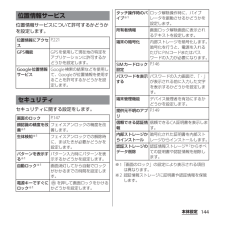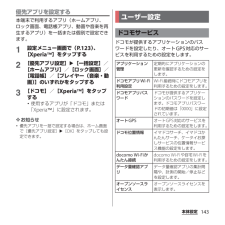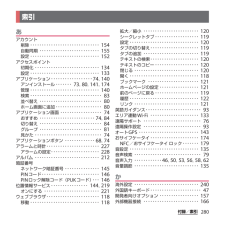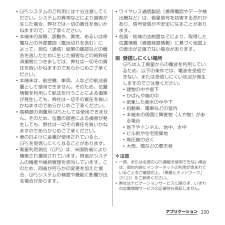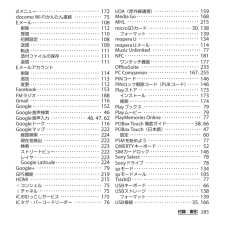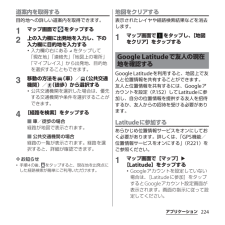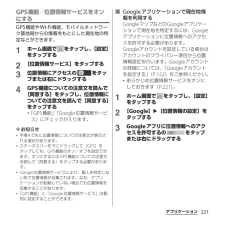Q&A
取扱説明書・マニュアル (文書検索対応分のみ)
"GPS"1 件の検索結果
"GPS"10 - 20 件目を表示
全般
質問者が納得私の場合
⒈50台半ばで軽度の老眼の入った遠近両用メガネを使用しています(乱視もあり)
⒉妻はiPod touchを使用しています。(私と同行時に使用しています)
⒊自宅や職場ではWi-Fiを使える。
⒋私が持っているのはiPod touch、ミニノートパソコン、iPad(Wi-Fiモデル)
⒌月に数回外出時に使っています。
⒍使い機種が定まっていないためにポケットWi-Fiルーターを使用しています。
⒎楽天ブロードバンドLTEエントリープランにしています。
⒏電池が不安なのでiPod touchとルーター...
4479日前view119
’13.1(2版)1270-5797.2クイックスタートガイド’13.1総合お問い合わせ先〈ドコモ インフォメーションセンター〉■ドコモの携帯電話からの場合(局番なしの)151 (無料)※一般電話などからはご利用になれません。■一般電話などからの場合0120-800-000※一部のIP電話からは接続できない場合があります。受付時間 午前9:00~午後8:00(年中無休)故障お問い合わせ先■ドコモの携帯電話からの場合(局番なしの)113 (無料)※一般電話などからはご利用になれません。■一般電話などからの場合0120-800-000※一部のIP電話からは接続できない場合があります。受付時間 24時間(年中無休)●番号をよくご確認の上、お間違いのないようにおかけください。●各種手続き、故障・アフターサービスについては、上記お問い合わせ先にご連絡いただくか、ドコモホームページにてお近くのドコモショップなどにお問い合わせください。ドコモホームページ http://www.nttdocomo.co.jp/マナーもいっしょに携帯しましょう。○公共の場所で携帯電話をご利用の際は、周囲の方への心くばりを忘れずに。Li-i...
・ホーム画面一覧の操作ガイドが表示されたら、 [OK]/[以後表示しない]をタップします。アプリケーション画面本端末の各機能をご利用になるには、ホーム画面のショートカットやウィジェットのアイコンをタップして主な機能を操作できますが、ホーム画面にない機能はアプリケーションの一覧画面でアイコンをタップして起動することが基本操作となります。■アプリケーションを起動する1 ホーム画面で (アプリケーションボタン)をタップするa アプリタブb おすすめタブc オプションメニューアイコンd グループ名e アプリケーションアイコンf グループ内アプリケーションの数g グループ内アプリケーション2 上下にフリックして使うアプリケーションのアイコンをタップする❖お知らせ・アプリケーション画面の操作ガイドが表示されたら、 [OK]/[以後表示しない]をタップします。・アプリケーション画面で、アプリケーションアイコンやグループ名をロングタッチして、 [ホームへ追加]をタップすると、ホーム画面にアプリケーションやグループのショートカットが追加されます。本端末の状態を知る■自分の電話番号を表示する次の操作で電話番号のほか、電池残量など...
40ご使用前の確認と設定※ 発信中や通話中画面では表示されませんが、ホーム画面などの別の画面に切り替えると表示されます。Facebook機能の設定要求通知ありデータを受信/ダウンロードデータを送信/アップロードBluetooth通信でデータなどの受信通知ありmicroSDカードのマウント解除(読み書き不可)microSDカードが取り外されている状態microSDカードの準備中アップデート通知/インストール完了(Google Playに更新可能なアプリケーションあり/アプリケーションのインストール完了)ソフトウェア更新通知ありソフトウェア更新ダウンロード中ソフトウェア更新ダウンロードまたはインストール完了NFC/おサイフケータイ ロック設定中本端末またはドコモminiUIMカードにNFC/おサイフケータイ ロックを設定中おまかせロック設定中本端末またはドコモminiUIMカードにおまかせロックを設定中着信中、発信中※、通話中※通話保留中※不在着信あり留守番電話ありカレンダーの予定ありストップウォッチ計測中タイマー設定中アラーム鳴動中楽曲をメディアプレイヤーで再生中楽曲をWALKMANで再生中ワンセグ起動中FMラ...
144本体設定位置情報サービスについて許可するかどうかを設定します。セキュリティに関する設定をします。※1「画面のロック」の設定により表示される項目は異なります。※2認証情報ストレージに証明書や認証情報を保管します。位置情報サービス位置情報にアクセスP.221GPS機能GPSを使用して現在地の特定をアプリケーションに許可するかどうかを設定します。Google位置情報サービスGoogle検索の結果などを使用して、Googleが位置情報を使用することを許可するかどうかを設定します。セキュリティ画面のロックP.147顔認識の精度を改善※1フェイスアンロックの精度を改善します。生体検知※1フェイスアンロックでの解除時に、まばたきが必要かどうかを設定します。パターンを表示する※1パターン入力時にパターンを表示するかどうかを設定します。自動ロック※1画面消灯してから自動でロックがかかるまでの時間を設定します。電源キーですぐにロック※1Pを押して画面ロックをかけるかどうかを設定します。タッチ操作時のバイブ※1ロック解除操作時に、バイブレータを振動させるかどうかを設定します。所有者情報画面ロック解除画面に表示されるテキストを...
143本体設定優先アプリを設定する本端末で利用するアプリ(ホームアプリ、ロック画面、電話帳アプリ、動画や音楽を再生するアプリ)を一括または個別で設定できます。1設定メニュー画面で(P.123)、[XperiaTM]をタップする2[優先アプリ設定]u[一括設定]/[ホームアプリ]/[ロック画面]/[電話帳]/[プレイヤー(音楽・動画)]のいずれかをタップする3[ドコモ]/[XperiaTM]をタップする・使用するアプリが「ドコモ」または「XperiaTM」に設定されます。❖お知らせ・優先アプリを一括で設定する場合は、ホーム画面で[優先アプリ設定]u[OK]をタップしても設定できます。ドコモが提供するアプリケーションのパスワードを設定したり、オートGPS対応のサービスを利用するための設定をします。ユーザー設定ドコモサービスアプリケーション管理定期的にアプリケーションの更新を確認するための設定をします。ドコモアプリWi-Fi利用設定Wi-Fi接続時にドコモアプリを利用するための設定をします。ドコモアプリパスワードドコモが提供するアプリケーションのパスワードを設定します。ドコモアプリパスワードの初期値は「0000」に...
280付録/索引あアカウント削除・・・・・・・・・・・・・・・・・・・・・・・・・・・・・・154自動同期 ・・・・・・・・・・・・・・・・・・・・・・・・・・155設定 ・・・・・・・・・・・・・・・・・・・・・・・・・・・・・・152アクセスポイント初期化・・・・・・・・・・・・・・・・・・・・・・・・・・・・134設定 ・・・・・・・・・・・・・・・・・・・・・・・・・・・・・・133アプリケーション ・・・・・・・・・・・・・・・・・・74, 140アンインストール ・・・・・・・73, 80, 141, 174管理 ・・・・・・・・・・・・・・・・・・・・・・・・・・・・・・140検索 ・・・・・・・・・・・・・・・・・・・・・・・・・・・・・・・83並べ替え ・・・・・・・・・・・・・・・・・・・・・・・・・・・80ホーム画面に追加 ・・・・・・・・・・・・・・・・・・・・80アプリケーション画面 ・・・・・・・・・・・・・・・・・・74おすすめ ・・・・・・・・・・・・・・・・・・・・・・・・74, 84切り替え ・・・・・・・・・・・・・・・・・・・・・・・・・・・84グループ ・・・・・・・...
220アプリケーション・GPSシステムのご利用には十分注意してください。システムの異常などにより損害が生じた場合、弊社では一切の責任を負いかねますので、ご了承ください。・本端末の故障、誤動作、異常、あるいは停電などの外部要因(電池切れを含む)によって、測位(通信)結果の確認などの機会を逸したために生じた損害などの純粋経済損害につきましては、弊社は一切その責任を負いかねますのであらかじめご了承ください。・本端末は、航空機、車両、人などの航法装置として使用できません。そのため、位置情報を利用して航法を行うことによる損害が発生しても、弊社は一切その責任を負いかねますのであらかじめご了承ください。・高精度の測量用GPSとしては使用できません。そのため、位置の誤差による損害が発生しても、弊社は一切その責任を負いかねますのであらかじめご了承ください。・車の日よけに金属が使用されていると、GPSを受信しにくくなることがあります。・衛星利用測位(GPS)は、米国防省により構築され運営されています。同省がシステムの精度や維持管理を担当しています。このため、同省が何らかの変更を加えた場合、GPSシステムの精度や機能に影響が出る場...
285付録/索引dメニュー ・・・・・・・・・・・・・・・・・・・・・・・・・・・172docomo Wi-Fiかんたん接続 ・・・・・・・・・・・・75Eメール ・・・・・・・・・・・・・・・・・・・・・・・・・・・・・108削除 ・・・・・・・・・・・・・・・・・・・・・・・・・・・・・・112受信 ・・・・・・・・・・・・・・・・・・・・・・・・・・・・・・110初期設定 ・・・・・・・・・・・・・・・・・・・・・・・・・・108送信 ・・・・・・・・・・・・・・・・・・・・・・・・・・・・・・109転送 ・・・・・・・・・・・・・・・・・・・・・・・・・・・・・・111添付ファイルの保存 ・・・・・・・・・・・・・・・・・111返信 ・・・・・・・・・・・・・・・・・・・・・・・・・・・・・・111Eメールアカウント削除・・・・・・・・・・・・・・・・・・・・・・・・・・・・・・114追加 ・・・・・・・・・・・・・・・・・・・・・・・・・・・・・・113変更 ・・・・・・・・・・・・・・・・・・・・・・・・・・・・・・112Facebook・・・・・・・・・・・・・・・・・・・・・・・・・・・153...
224アプリケーション道案内を取得する目的地への詳しい道案内を取得できます。1マップ画面で をタップする2上の入力欄に出発地を入力し、下の入力欄に目的地を入力する・入力欄の右にある をタップして「現在地」「連絡先」「地図上の場所」「マイプレイス」から出発地、目的地を選択することもできます。3移動の方法を (車)/ (公共交通機関)/ (徒歩)から選択する・公共交通機関を選択した場合は、優先する交通機関や条件を選択することができます。4[経路を検索]をタップする■車/徒歩の場合経路が地図で表示されます。■公共交通機関の場合経路の一覧が表示されます。経路を選択すると、詳細が確認できます。❖お知らせ・手順4の後、 をタップすると、現在地を出発点にした経路検索が簡単にご利用いただけます。地図をクリアする表示されたレイヤや経路検索結果などを消去します。1マップ画面で をタップし、[地図をクリア]をタップするGoogle Latitudeを利用すると、地図上で友人と位置情報を共有することができます。友人と位置情報を共有するには、Googleアカウントを設定(P.152)してLatitudeに参加し、自分の位置情報を提供す...
221アプリケーションGPS機能/位置情報サービスをオンにするGPS機能やWi-Fi機能、モバイルネットワーク基地局からの情報をもとにした現在地の特定などができます。1ホーム画面で をタップし、[設定]をタップする2[位置情報サービス]をタップする3位置情報にアクセスの をタップまたは右にドラッグする4GPS機能についての注意文を読んで[同意する]をタップし、位置情報についての注意文を読んで[同意する]をタップする・「GPS機能」「Google位置情報サービス」にチェックが入ります。❖お知らせ・手順4で先に位置情報についての注意文が表示される場合があります。・ステータスバーを下にドラッグして[GPS]をタップしても、GPS機能のオン/オフを設定できます。オンにするにはGPS機能についての注意文を読んで[同意する]をタップする必要があります。・Google位置情報サービスにより、個人を特定しない形で位置情報が収集されます。なお、アプリケーションが起動していない場合でも位置情報を収集することがあります。・「GPS機能」と「Google位置情報サービス」は個別に設定することができます。■ Googleアプリケーショ...
- 1